Ausprobiert: Dell XPS 12 Ultrabook und Tablet
Ein erster Blick auf das Dell XPS 12 soll dieser Beitrag sein. Das Gerät steht seit ein paar Tagen bei mir auf dem Schreibtisch und ich muss sagen: ich kann wirklich gut damit arbeiten, obwohl es nicht perfekt für mich ist. Normalerweise habe ich mobil das MacBook mit Retina-Display und ich darf auch vorab schon verraten, dass ich ein MacBook Air dem Dell XPS 12 vorziehen würde, was allerdings eher eine private Einstellungssache und mit meinen persönlichen Vorlieben und Nutzungsverhalten verbunden ist.
Das Besondere am Dell XPS 12 ist sicherlich die Tatsache, dass es per Umklappen zu einem Windows 8-Tablet gemacht werden kann. Hier kann ich dann theoretisch schon gleich erklären, warum ich ein traditionelles MacBook derzeit vorziehen würde: ich selber habe zuhause die Möglichkeit, Notebook und Tablet zu trennen.
[werbung]
Da brauche ich dann kein Gerät mit integriertem Tablet, zumal ich die Meinung vertrete, dass Windows 8, Stand heute, als Tablet-OS einfach unbrauchbar ist. Dies liegt weniger an Windows 8 – es ist die Tatsache, dass es immer noch keine guten Apps gibt. Ich kann mit der neuen Oberfläche nichts anfangen – im knapp 23.000 Apps starken Windows Store gibt es kaum etwas, was mich vom Hocker reißt. Da muss noch einiges geschehen – das ist jedenfalls meine Hoffnung.
Im Bereich Touch muss einfach etwas passieren – und das kann auf den Notebooks halt nur Windows schaffen. Linux ist nun einmal eine Randerscheinung in der breiten Masse, alles andere deckt Apple ab. Der Markt da draußen ist nicht nur mobil, traditionelle Rechner werden nicht sterben und Entwickler tun gut daran, mal vernünftige Apps für Windows 8 zu zaubern. Viele der Leser kennen meine Denkweise, einige können das nachvollziehen, einige nicht. Ist logisch: gibt ja verschiedene Anwendungstypen. Aber nun genug der Laberei.
Tastatur:
Kommen wir aber nun zum Dell XPS 12, welches mich relativ schnell gefangen nehmen konnte – ich tippe sogar diesen Beitrag auf dem Ultrabook, das kommt nicht von ungefähr: hätte mir das Dell XPS 12 nämlich nicht gefallen, dann hätte ich den Beitrag am iMac geschrieben. Fakt für mich: das Gerät hat eine geile Tastatur.
Druckpunkt ist erste Sahne, die Tasten liegen so gut beieinander, da spüre ich kaum einen Unterschied zum MacBook, ich bin also direkt wieder im Flow drin. Das Tippen macht Spaß und auch längere Texte sind nicht anstrengend. Dazu ist die Tastatur mit einer Hintergrundbeleuchtung ausgestattet. Mag der eine vielleicht brauchen. Für die Tastatur gibt es von mir den Daumen nach oben.
Touchpad:
Ich bin ein komischer Vogel, was Touchpads betrifft – aber zum Glück hat sich in vielen Gesprächen mit anderen Techies herauskristallisiert, dass nicht nur ich alleine so ticke. Ebenfalls Fakt: das MacBook hat das beste Touchpad, was Genauigkeit, Funktionen und Smoothness betrifft. Es gibt nichts besseres, Punkt. Ich hasse ungenaue Touchpads wie die Pest, wirklich. Das ist einer der wichtigsten Punkte bei einer Kaufentscheidung bei einem Notebook. Gut, das kann dem Latte sein, der eine Maus am Notebook anschließt, ich mache sowas nicht.
Wenn ich manchmal bei meinem Schwiegerpapa oder bei anderen Leuten ans Notebook gehe, bekomme ich ne Halsschlagader wie eine Fleischwurst, weil ich mich so darüber aufrege. Es gibt Hersteller, die das mittlerweile besser und genauer machen – die aktuelle Samsung-Reihe ist brauchbar. Dell hat es beim XPS 12 auch kapiert. Da ist ein Multitouch-Touchpad drin, nicht einmal von Synaptics – aber es ist super genau und smooth. Ich selber stelle grundsätzlich vertikales und horizontales Scrolling immer auf den Wert 1, damit es runder ist – probiert das mal bei euch in den Touchpad- / Maus-Einstellungen ein. Für das Touchpad gibt es von mir auch den Daumen nach oben.
Display:
Das Display des Dell XPS 12 ist 12.5 Zoll groß (12,5-Zoll-FHD-WLED-Display) und weil man es ja auch als Tablet benutzen kann, ist es mit Corning Gorilla Glass verstärkt. Das Display hat eine gute Ausleuchtung und knackige Farben. Was viele Einsteiger nicht beachten: Auflösung! Die lassen sich irgendeinen Schrott mit 1280 andrehen und wundern sich, warum so wenig auf dem Dispay dargestellt wird.
Faustregel: immer mehr als 1280 nehmen, selbst 1366 x 768 ist mir persönlich viel zu wenig. Ab 1440 x 900 macht längeres Arbeiten Spaß. Persönliche Meinung. Das Dell XPS hat *trommelwirbel* 1920 x 1080 auf 12.5 Zoll. Hier müsst ihr schauen, wie es um eure Augen bestellt ist. Könnte vielleicht dem einen oder andere zu klein sein – ist schon hart an der Grenze. Zum besseren Verständnis mal ein Screenshot, während ich schreibe, ohne Korrektur und Co – das ist mein Bild gerade:
Die anderen Windows 8 GUI-Elemente sind allerdings ein bisschen anders dargestellt, sodass ihr da keine Probleme mit den Augen haben solltet. Die Auflösung ist schick, ich mag das, deshalb auch hier: Daumen hoch für das Display des XPS 12 von Dell.
Lautsprecher:
Auch ab und an wichtig! Während ich hier tippe, habe ich Spotify laufen. Ich brauche laute Musik beim Schreiben. Viele Notebook-Lautsprecher sind Schrott, Dell holt guten Sound aus den kleinen Boxen, lässt aber Bass vermissen. Kommt in Sachen Sound ans MacBook Air ran, allerdings liegt man weit hinter dem MacBook mit Retina-Display zurück. Logo, kleiner, weniger Platz und das Dell kostet die Hälfte. Lautstärke lässt sich nicht nur via Tastatur regeln, auch sind Hardware-Tasten vorhanden. Sound geht also voll in Ordnung für das kleine Ding. Daumen nach oben.
Akku:
Kann ich ehrlich gesagt noch nicht viel zu sagen, ich hab noch nicht einmal das Netzteil ausgepackt und das Ding nicht einmal aufgeladen! Hab mir Windows eingerichtet, Apps installiert, schreibe hier schon eine ganze Weile und der Akku meldet gerade noch 65 Prozent Leistung, was angeblich noch 2.5 Stunden sein soll. 5 bis 6 Stunden sind bei normaler Arbeit sicherlich drin – sportliche 8 gibt man auf der Webseite von Microsoft an, was Humbug ist. Normal. Übrigens: der Akkuzustand kann von außen anhand von LEDs abgelesen werden und es gibt für Dauernd-am-Schreibtisch-Nutzer die Option, dass man den Akku in einen Modus für dauerhaften Stromanschluss setzt.
Haptik:
Karbonfasern, Aluminium und Gorilla Glass. Nuff said? Ernsthaft, gut gelungen. Die Aluminiumschiene fasst die Tastatur ein, ebenfalls wird das drehbare Display eingefasst, die Unter- und Rückseite besteht ebenfalls aus Karbonfasern, das fühlt sich griffig und rutschfest an, Fingerabdrücke gibt es nicht, das ist wertig – definitiv kein Schrott. Ebenfalls befinden sich kaum Aufkleber und anderer Müll am Gehäuse. Zwei Stück auf der Handballenablage gibt es, die waren ohne Probleme und Rückstände zu entfernen. Anschlüsse sind alle fest. Fasst sich robust an und das Ding würde ich sogar ohne Täschchen in den Rucksack werfen. Daumen hoch!
Anschlüsse, Leistung und Lautstärke:
Mini-Display-Port, 2 x USB 3.0, Klinke für den Kopfhörer, WLAN, Bluetooth, 1,3 Megapixel Cam – dafür keinen Kartenleser. Das ist mau, aber wohl den Abmaßen geschuldet. Dafür gibt es keinen Daumen nach oben, Kartenleser darf man heute wohl noch verbauen. Der Lüfter ist unter Last definitiv hörbar, regelt aber auch schnell wieder in einen angenehmeren Pegel für das Ohr.
Im Inneren des Dell XPS habe ich in meiner Ausgabe einen Intel Core i5 der dritten Generation (Intel® Core™ i5-3317U Prozessor mit (1,7 GHz, bis zu 2,6 GHz mit Turbo-Boost-Technik 2.0), 4 Gigabyte RAM und eine 128 Gigabyte große SSD. Das Gerät lief zumindest bei meinen Anwendungen sehr performant, ich als Online-Schreiberling bin da allerdings sicherlich nicht die Referenz.
Erstes Fazit?
Das Dell XPS 12 ist seit langem wieder ein Ultrabook, welches ich gerne benutze. Eine Maschine, die gut verarbeitet ist und zum Schreiben einlädt. Allerdings muss gesagt werden, dass es trotz seiner 12.5 Zoll 1.54 Kilo wiegt (jaja, jammern auf hohem Niveau)- sollte man vielleicht auch bei der Tablet-Nutzung bedenken. Zu haben ist das Dell XPS ab 1199,-, variiert halt je nach Ausstattung. Sonderpunkt gibt es von mir in der Kategorie: „Keine überflüssige Schei**e an Software drauf“. Während andere das Gerät mit Müll zuballern, hat Dell es anscheinend begriffen, dass dies nervt.
Dies war mein persönlicher Erfahrungsbericht mit dem Gerät, kein Test unter Laborbedingungen. Ich lege bei meinen Geräten eher Wert auf Arbeitsspaß und -qualität. Lieber 100 Punkte im Benchmark weniger, dafür ein gutes Touchpad, eine gute Tastatur und ein rundes Gesamtgerät. Also, lasst euch beim Kauf eines Computers nicht verarschen, schaut nicht nur auf Hundert Trillionen Gigahertz und massig RAM, sondern sucht euch das Gerät aus, was euch Spaß macht und welches sich für euch gut anfühlt. Ob das nun Apple, Dell, Lenovo oder whatever ist – spart nicht am falschen Ende. Es muss alles zusammen passen.
Und falls ihr euch immer noch fragt, warum ich immer noch das MacBook Air vorziehen würde, welches ich eingangs erwähnte: das hat einfach mit Windows 8 und dem für mich bislang nicht vorhandenen Vorteil zu tun. Ich selber benötige bislang kein Notebook mit Tabletfunktion. Nicht jetzt, vielleicht kommt das irgendwann, wenn der App-Markt für Windows 8 mal richtig an Fahrt aufnimmt. Nichts ist so beständig wie der Wandel.
In diesem Sinne: schönes Restwochenende und falls ihr Fragen zum Dell XPS 12 habt: immer her damit, ich schau dann, ob ich eure Fragen beantworten kann 🙂



















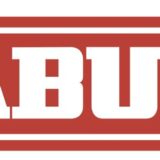
@Tchooe
Das ist was völlig anderes als ein Wacom-Stift auf einem Digitizer – das ist nur ein Ersatz für den Finger, mit grosser Gummispitze. Keine Druckstufen (oder gar Anstellwinkel), nicht genau, m.E. unangenehm zu benutzen, da nicht leicht rutschend, keine Knöpfe. Nö, das ist nur dafür da, ein Gerät mit kapazitativem Touchscreen auch mit Handschuhen zu bedienen, nicht zum Zeichnen oder Skizzieren.
@Jens:
OK, das leuchtet ein. Danke!
@Peer
besitze auch ein ux32vd
hast du auch immer das Problem wenn du das Display zuklappst und es dann am nächsten tag aufklappst leuchtet das Display nicht auf und dann musst du auf den power button klicken damit es an geht?
@Martin, eigentlich sollte dieser reichen: „Belkin Screencast TV Adapter für Intel Wireless Display“ – kostet 49,90 bei Shop mit dem A vorne und ohne E hinten ;-).
Klappt mit jedem Bildschirm der einen HDMI Anschluss hat.
Zukünftige Beamer können WIDI dann auch ohne extra Adapter z.B. der LG PA72G …
Frage an die Convertible-Besitzer unter den Kommentatoren:
Taugt so ein Teil zusammen mit einer Dockingstation als Desktop-Ersatz. Klingt so, als könnte ich damit drei Fliegen mit einer Klappe schlagen, auch wenn’s etwas teurer sein mag als drei Einzelgeräte.
Sorry, da fehlt ein Fragezeichen ohne Punkt, bitte hinzudenken.
@Tchooe
Ja. Nein. Kommt drauf an, was Du mit einem Desktop machst.
Ich behaupte: Wenn Du diese Frage stellst, bist Du nicht bspw. ein Extrem-Photoshopper, der weiss, was er an Ressourcen braucht. Damit ist die Wahrscheinlichkeit sehr hoch, dass die Frage für Dich mit Ja zu beantworten ist.
@caschy
Absolite Zustimmung, die sehr schwache Leistung die sich Microsoft mit Windows 8 erlaubt hat war ein gewichtiger Grund dazu, warum jetzt ein Macbook Air vor mir steht, und kein Ultrabook.
Die Multitouchgesten des Touchpads waren auch ein gewaltiges Argument, das gibt es in dieser Konsistenz und Perfektion unter Windows leider auch nicht. Aber auch nicht weiter schlimm, bin bisher mit dem Macbook sehr zufrieden, auch wenn OSX natürlich erst einmal eine Umstellung ist.
@elknipso: gewöhnste dich super schnell dran. War ja früher auch skeptisch. Hab das System nun ein paar Jahre und viele Freunde sind mittlerweile geswitcht, nachdem ich sie mal ein wenig eingewiesen habe 🙂
habe meinen schon am 16.12.2012 bestellt angeblich soll er in der 6. KW bei Notebooksbilliger(~1200€ & 2 Jahre Vor-Ort) eintreffen und dann in Versand gehen..
@Tchooe das ist kein wirklicher Eingabestift (so dick wie ein kleiner Finger)..
@caschy:
Im Gmail-Artikel-Windows-8-Artikel ist ja schon wieder ein Foto vom XPS 12! So langsam bringst du mich auf den Geschmack. 😉
Aber zu meiner eigentlichen Frage:
Du hast doch das Surface schon in der Hand gehabt, damals in USA, oder? Ich weiß, dass man ein Tablet mit Tastatur nicht objektiv mit einem Convertible vergleichen kann, aber wie ist dein Eindruck, womit kann man besser arbeiten? Daddeln wird man mit beiden ganz gut können, nehme ich an.
Und wie gut funktioniert das „convertibilisieren“ beim XPS? Im Dell-Video sieht das ja ganz einfach und leichtgängig aus – aber das ist eben ein Werbevideo und nicht die Realität.
Mein Grundgedanke ist ganz einfach, den Desktop-PC durch den XPS 12 plus Dockingstation und ggf. großen Monitor zu ersetzen.
@Tchooe bin zwar nicht Cashy aber vlt hilft es dir ja trotzdem…
Habe mein Dell XPS 12 gestern bekommen und ich finde es total super .. Habe vorher einen 16″ Laptop für die Schule benutzt und ein 7″ Tablet für die Coach…Nun hab ich nur mehr das Dell Xps 12 auf der Coach per Widi mit dem Fernseher verbunden ( Belkin Adapter & Samsung Fernseher ) schaltet sogar automatisch auf HDMI um wenn ich verbinde.. Für das Arbeiten am Schreibtisch habe ich noch zusätzlich den DisplayPort zu VGA Adapter und einen USB3.0 Lan Adapter… und ich muss sagen ist es toll damit arbeiten Tastatur ist klasse und der Bildschirm mit FullHD natürlich auch! Das umdrehen des Bildschirm funktioniert wirklich so wie im Video 😀
Also vergleichen is nicht, das Surface ist schon handlicher und auch mit Windows Pro besser als das RT. Aber zum ernsthaften Arbeiten ziehe ich sicherlich das Dell vor.
@joshke:
Danke für deine Infos aus erster Hand! Falls du noch mal hier rein schaust: ein paar Fragen habe ich noch:
Du hast also für den Schreibtisch noch einen größeren Monitor, oder? Benutzt du dann auch eine externe Tastatur, so dass der XPS 12 quasi nur als Rechner dient und irgendwo herumliegt? Wenn nicht, ist dann nicht der XPS-Bildschirm im Wege?
Welche Variante hast du (RAM, Prozessor)?
Welche maximale Auflösung schafft die Grafikkarte bei externem Monitor? Kann ein Monitor zusätzlich zum internen Bildschirm angesteuert werden?
Wie kommst du mit dem spiegelnden Bildschirm zurecht? (Ich war bisher immer ein Freund von matten Bildschirmoberflächen.)
@caschy:
Klar, wirklich vergleichen kann man sie nicht; aber deine Einschätzung ist dennoch hilfreich.
@Tchooe
Habe die Kommentare abonniert ^^… zu deinen Fragen ja ich habe noch einen zusätzlichen Monitor am Schreibtisch leider unterstützt dieser nur 1680×1050 und hat nur einen VGA Eingang.. eine zusätzliche Tastatur habe ich nicht da ich den Monitor links neben dem Laptop stehen habe und den Monitor nur als sekundäres Anzeigegerät verwenden (erweiterten Bildschirmmodus unter Windows).. Maximale Auflösung über DisplayPort ist mehr als Full HD möglich jedoch bilde ich mir ein gelesen zu haben das der Dell XPS 12 nur Full HD über DisplayPort unterstützt… Ich habe nur die „billigste“ Konfiguration also i5 128GB SSD und 4GB RAM, jedoch finde ich das ausreichend natürlich muss ich nun mit meinem Speicherplatz haushalten aber trotz i5 (2 Kern) fühlt es sich für mich schneller an als auf meinem anderen Laptop (i7 4 Kern 8GB RAM 64GB SSD +500 GB HDD) da die SSD im Dell im einiges besser ist als die SSD im „alten“ Laptop.. Der spiegelnde Bildschirm stört mich eigentlich nicht da ich nichts anderes gewohnt bin, jedoch sollte man ab und an den Bildschirm reinigen da man die Fingerabdrücke leicht sieht.. Lieber einen spiegelnden Bildschirm mit Gorilla Glas als einen der sofort kaputt ist..
Ich habe auch überlegt das Lenovo Yoga 13 zu kaufen da es viel früher Verfügbar war jedoch habe ich es bei Media Markt ausgetestet und konnte mich nicht anfreunden die Finger auf der Tastatur zu haben im Tablet Modus, ich habe es auch unhandlich gefunden den Laptop hoch zu heben und den Bildschirm 360° zu drehen..
Kleiner Tipp am Rande: Ich habe meinen Dell XPS 12 bei Notebooksbilliger.de bestellt jedoch schon am 16.12.2012 um 1135€ mit 2 Jahre Vor Ort Service, jetzt kostet er 1200€ gleich wie bei Dell jedoch hat man bei Dell nur 1 Jahr Vor Ort Service, was eindeutig zu wenig ist und weitere 2 Jahre würden 150€ kosten also achte auch auf die Garantie beim Kauf!
Gerne beantworte ich weitere Fragen..
Mfg
@joshke:
Vielen Dank für deine sehr ausführliche Antwort! So eine persönliche Einschätzung aus Anwendersicht ist doch immer noch am besten.
Ich habe mittlerweile auch einige Rezensionen über das XPS 12 gelesen, in einem Userforum geschnüffelt und mich ein wenig über ähnliche Modelle anderer Hersteller informiert.
Das XPS 12 hat zwar eigentlich zu wenig Schnittstellen (Kartenleser und Ethernet fände ich nicht verkehrt), aber damit kann ich wohl leben. Ansonsten gefällt es mir weitaus besser als die Mitbewerbermodelle.
Der Tipp mit notebooksbilliger ist nicht verkehrt; andererseits gibt es für Dell immer mal wieder ganz gute Gutscheine, die einem den nicht ganz geringen Preis etwas versüßen. Ich werde mich in den nächsten Wochen noch etwas umschauen, welches Angebot für mich das beste ist. Eventuell würde ich noch den Kauf einer Dockingstation in Betracht ziehen.
Auch wenn ich viele Fragen gestellt habe, so muss ich dennoch sagen, dass mich schon lange kein technisches Gerät mehr so vom „Bauch“ her angesprochen hat. Das Teil hat was! 🙂
@Tchooe Habe ich gerne gemacht da ich von diesem Gerät sehr überzeugt bin.. eine Frage habe ich jedoch an dich: an welche Dockingstation denkst du? Da es wahrscheinlich keine für den Dell XPS 12 gibt müsstest du ja doch immer den Strom, DisplayPort, USB, Audio immer händisch (einzel) anstecken oder?
@joshke
wir haben uns die Targus DockingStation dazugekauft die Dell anbietet, die funktioniert ganz gut. Ich könnte dir morgen genau sagen wie sie heisst. Dann hast du LAN, DVI, usw. an der Docking über USB3.0 mit dem XPS12 verbunden, aber Strom musst leider noch extra anstecken. Sprich du musst 2 Kabel jedesmal ein bzw. ausstecken
@Martin danke für die Info habe sie gefunden, wäre eine Überlegung wert 😛 ….
Da vielleicht ein paar Dell Xps 12 Besitzer mitlesen: habt ihr auch Probleme mit eurem Touchpad gehabt, ich habe nun die neuste Version installiert und die „Handballenablehnung“ deaktiviert jetzt funktioniert es recht gut.. vorher musste ich mehrmals probieren bis das Touchpad reagierte …